Så här aktiverar du onlinemötestillägget för Microsoft Lync 2010 i Outlook
Sammanfattning
När du har installerat onlinemötestillägget för Microsoft Lync 2010 i Microsoft Office Outlook 2010 kanske konferensmenyn inte visas i Outlook. Om detta händer kan du aktivera onlinemötestillägget manuellt för Microsoft Lync 2010 i Outlook och sedan visa registret för att se till att onlinemötestillägget för Microsoft Lync 2010 är aktiverat i Outlook.
Så här aktiverar du onlinemötestillägget för Microsoft Lync 2010
Så här aktiverar du onlinemötestillägget för Lync 2010 i Outlook 2010 manuellt:
Starta Outlook 2010.
Klicka på Alternativ på Arkiv-menyn. Skärmbilden för det här steget visas nedan.
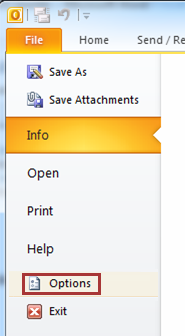
I navigeringsfönstret klickar du på Tillägg. Skärmbilden för det här steget visas nedan.
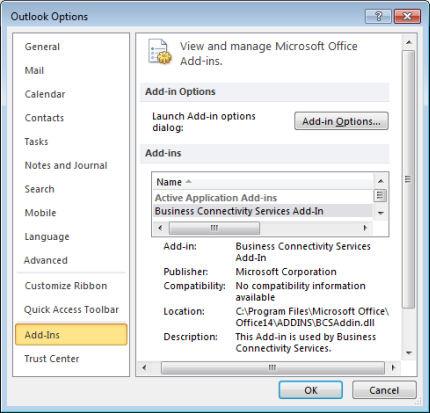
På menyn Hantera klickar du på COM-tillägg och sedan på Gå. Skärmbilden för det här steget visas nedan.
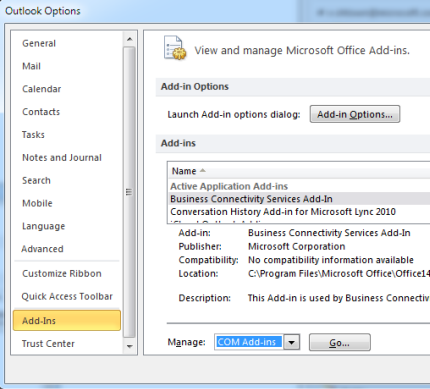
I dialogrutan COM-Add-Ins markerar du kryssrutan Onlinemötestillägg för Microsoft Lync 2010 och klickar sedan på OK. Skärmbilden för det här steget visas nedan.
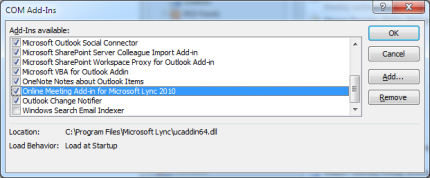
Obs!
Om du får meddelandet "Tillägget är installerat för alla användare av datorn och kan endast anslutas eller kopplas från av en administratör" under steg 5 kontrollerar du att du är inloggad på den lokala datorn med hjälp av ett administratörskonto.
Granska registret för att avgöra om onlinemötestillägget för Lync 2010 är aktiverat
Gör så här:
Viktigt
Det här avsnittet, metoden eller uppgiften innehåller steg som beskriver hur du ändrar registret. Det kan uppstå allvarliga problem om du gör detta felaktigt. Följ därför instruktionerna noga, och säkerhetskopiera registret innan du gör några ändringar i det. Då kan du återställa registret om det uppstår problem. Om du vill veta mer om hur du säkerhetskopierar och återställer registret klickar du på följande artikelnummer och läser artikeln i Microsoft Knowledge Base:
322756 Hur man säkerhetskopierar och återställer registret i Windows
32-bitars Windows-klient med Microsoft Office 2010 32-bitars eller 64-bitars Windows-klient med Microsoft Office 2010 64-bitars
Tryck på Windows-funktionstangenten och sök efter regedit och klicka sedan på OK.
Leta upp och klicka på följande registerundernyckel i Registereditorn:
HKEY_LOCAL_MACHINE\SOFTWARE\Microsoft\Office\Outlook\Addins\UcAddin.UCAddin.1
Dubbelklicka på LoadBehavior i informationsfönstret. Om värdet är 3 i datarutan Värde är onlinemötestillägget för Microsoft Lync 2010 aktiverat.
64-bitars Windows-klient med Microsoft Office 2010 32-bitars
Tryck på Windows-funktionstangenten och sök efter regedit och klicka sedan på OK.
Leta upp och klicka på följande registerundernyckel i Registereditorn:
HKEY_LOCAL_MACHINE\SOFTWARE\Wow6432Node\Microsoft\Office\Outlook\Addins\UCAddin.UCAddin.1
Dubbelklicka på LoadBehavior i informationsfönstret. Om värdet är 3 i datarutan Värde är onlinemötestillägget för Microsoft Lync 2010 aktiverat.
Löstes problemet?
Kontrollera om problemet är åtgärdat. Om problemet är åtgärdat är du klar med det här avsnittet. Om problemet inte är åtgärdat kan du kontakta support.
Mer information
Behöver du fortfarande hjälp? Gå till Microsoft Community.